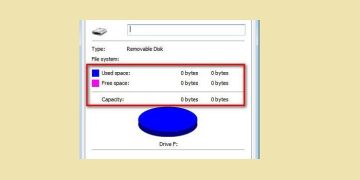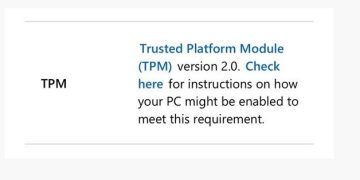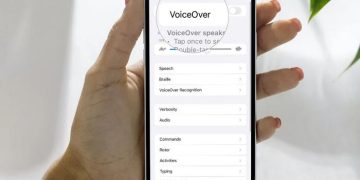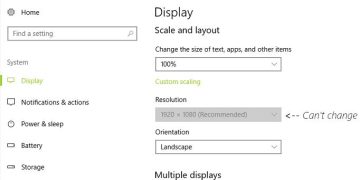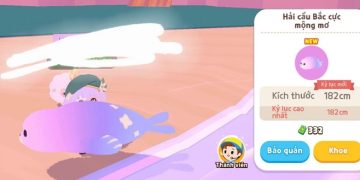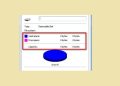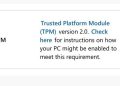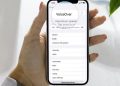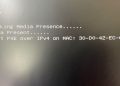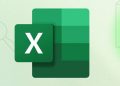Set time zone automatically bị ẩn khiến bạn gặp khó khăn khi cài đặt múi giờ tự động trên máy tính? Để biết tại sao tính năng này bị ẩn thì xem liền bài viết của Trùm Thủ Thuật nha.
Với mục đích mang đến sự tiện lợi cho người dùng, hệ điều hành windows đã cung cấp rất nhiều tùy chọn với khả năng làm việc tự động. Một trong số đó chính là Set time zone automatically với khả năng tự động cập nhật múi giờ. Tuy nhiên, khi sử cài đặt thì nhiều người đã gặp tình trạng Set time zone automatically bị ẩn và không thể kích hoạt được. Trong trường hợp tùy chọn này trên máy tính của bạn cũng bị ẩn thì các thông tin dưới đây có thể sẽ giúp ích cho bạn.
Set time zone automatically là gì? Tại sao Set time zone automatically bị ẩn vậy nhỉ?
Thông qua phần mở đầu của bài viết thì hẳn là bạn đã biết, Set time zone automatically là tùy chọn cho phép máy tính tự động cập nhật múi giờ ở nơi mà bạn đang sinh sống. Khi tính năng này được kích hoạt, bạn sẽ không cần phải cập nhật múi giờ theo cách thủ công. Thay vào đó, máy tính sẽ dựa vào dữ liệu vị trí và tự động làm điều này.
Theo các thông tin mà mình tổng hợp được, tình trạng không bật được Set time zone automatically có thể xuất phát từ nhiều nguyên nhân khác nhau. Trong đó, nguyên nhân phổ biến nhất là do máy tính không thể truy cập vào vị trí. Lúc này do hệ thống không biết bạn đang ở vị trí nào cho nên tính năng Set time zone automatically cũng sẽ bị vô hiệu hóa. Ngoai ra, đôi khi lỗi cũng có thể bắt nguồn từ việc dịch vụ windows time chưa được kích hoạt hoặc windows bị lỗi.
Hướng dẫn cách xử lý lỗi cannot Set time zone automatically Windows 10, 11
Về mặt lý thuyết, chúng ta hoàn toàn có thể thiết lập múi giờ theo cách thủ công mà không cần dùng đến tính năng Set time zone automatically. Tuy nhiên nếu bạn là người thường xuyên di chuyển ra nước ngoài cùng máy tính thì việc cài đặt thủ công sẽ rất mất thời gian. Để có thể nhanh chóng fix lỗi cannot Set time zone automatically Windows 11, 10 thì sau đây sẽ là cách mà bạn có thể thử.
1/ Cho phép hệ thống truy cập vị trí của bạn
Việc tắt quyền truy cập vị trí có thể sẽ tăng khả năng bảo mật tuy nhiên nó lại khiến cho tùy chọn Set time zone automatically không thể hoạt động. Để có thể cấp quyền truy cập vị trí trên máy tính thì bạn hãy làm như sau.
- B1: Nhấn tổ hợp Windows + i để mở cài đặt rồi chọn vào mục Privacy như hình dưới đây.
- B2: Ở cột bên trái, bạn hãy chọn vào mục Location.
- B3: Ở cột bên phải, bạn hãy cuộn chuột đến mục Allow apps to access your location sau đó gạt công tắc từ off sang on để kích hoạt. Lúc này, khi quay lại phần cài đặt ngày giờ thì bạn sẽ thấy tùy chọn Set time zone automatically đã có thể hoạt động.
Lưu ý: Với win 11 thì bạn cũng nhấn tổ hợp windows + I để mở cài đặt. Sau đó chọn vào mục privacy & Security và kích hoạt công tắc ở phần location services là được.
2/ Kiểm tra và kích hoạt dịch vụ windows time
Ngoài cách ở trên thì bạn cũng có thể tiến hành kiểm tra và kích hoạt dịch vụ windows time nếu Set time zone automatically không hoạt động.
- B1: Nhấn tổ hợp Windows + R rồi nhập lệnh services.msc và bấm enter.
- B2: Tìm đến mục Windows Time sau đó click chuột phải và chọn Properties.
- B3: Tại phần startup type, bạn hãy đặt lại thành Automatic rồi bấm start.
- B4: Nhấn ok để lưu lại thiết lập của mình.
KẾT
Trên đây là toàn bộ những thông tin liên quan đến tình trạng Set time zone automatically bị ẩn. Nếu bạn cảm thấy những thông tin có trong bài viết này hay và hữu ích thì nhớ chia sẻ nó với bạn bè và người thân nhé! Chúc bạn thành công.
XEM THÊM